Kā izdzēst failu Autorun.inf
Miscellanea / / November 28, 2021
Kā izdzēst failu Autorun.inf: Autorun.inf ir teksta fails, kas nodrošina noņemamā diska AutoPlay un AutoRun funkcijas. Lai šīs funkcijas darbotos, failam autorun.inf jāatrodas sējuma saknes direktorijā. Lai faktiski redzētu autorun.inf failu, mapju opcijās ir jāatzīmē opcija “Rādīt slēptos failus un mapes”. AutoRun būtībā automātiski palaiž programmu, kas saistīta ar noņemamo disku, kas varētu vadīt lietotāju instalēšanas procesā vai jebkurā citā procesā.
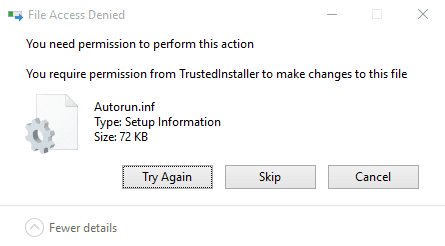
Vietni Autorun.inf ļaunprātīgi izmantoja hakeru kopiena, un tā joprojām tiek izmantota, lai lietotāja datorā automātiski izpildītu ļaunprātīgas programmas, neļaujot lietotājam par to uzzināt. Ja mēģināt dzēst autorun.inf un tiek parādīts kļūdas ziņojums “Piekļuve liegta” vai “Jums nepieciešama atļauja, lai veiktu šo darbību”, ir divas iespējas: viena fails ir inficēts. vīruss un vīruss ir bloķējis failu tā, lai jūs to nevarētu dzēst vai nekādā veidā modificēt, cits ir tas, ka pretvīruss ir bloķējis failu, lai neviens vīruss vai ļaunprātīga programmatūra nevarētu inficēt failu.
Nav īsti svarīgi, kurš no iepriekš minētajiem gadījumiem jums ir, ja vēlaties dzēst bojāto autorun.inf failu, tad ir ir pieejamas dažādas iespējamās metodes, un nākamreiz, kad pievienosit ierīci, autorun.inf fails tiks automātiski izveidots izveidots.
Saturs
- Kā izdzēst failu Autorun.inf
- 1. metode: dublējiet datus un formatējiet disku
- 2. metode: pārņemiet īpašumtiesības uz failu
- 3. metode: noņemiet failu autorun.inf, izmantojot komandu uzvedni
- 4. metode: izdzēsiet Autorun.inf failu drošajā režīmā
- 5. metode: palaidiet CCleaner un Malwarebytes
Kā izdzēst failu Autorun.inf
Pārliecinieties, ka izveidot atjaunošanas punktu tikai gadījumā, ja kaut kas noiet greizi.
1. metode: dublējiet datus un formatējiet disku
Vienkāršākais veids, kā noņemt autorun.inf fails ir kopēt visus datus cietajā diskā un pēc tam formatēt disku, kurā ir autorun.inf.

2. metode: pārņemiet īpašumtiesības uz failu
1. Nospiediet Windows taustiņu + X, pēc tam atlasiet Komandu uzvedne (administrators).

2. Ierakstiet šo komandu cmd un nospiediet taustiņu Enter:
Piezīme. Vienkārši nomainiet diska burtu G: ar savējo.
takeown /f G:\autorun.inf
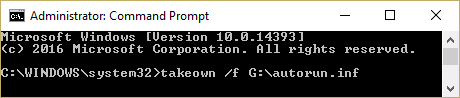
3. Kad esat pārņēmis īpašumtiesības, izmantojot iepriekš minēto komandu, dodieties uz savu noņemamo disku.
4.Pastāvīgi izdzēst failu Autorun.inf no noņemamā diska.
3. metode: noņemiet failu autorun.inf, izmantojot komandu uzvedni
1. Nospiediet Windows taustiņu + X, pēc tam atlasiet Komandu uzvedne (administrators).
2. Ierakstiet šo komandu cmd un nospiediet taustiņu Enter:
CD G:
attrib -r -h -s autorun.inf
del autorun.inf
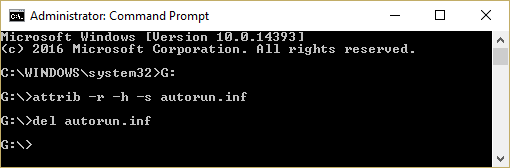
3.Ja saņemsiet piekļuve liegta kļūda palaižot iepriekš minēto komandu, jums ir jāpārņem faila īpašumtiesības.
4. Palaidiet šo komandu cmd: takeown /f G:\autorun.inf
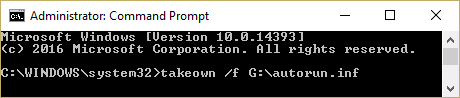
5. Pēc tam vēlreiz palaidiet iepriekš minēto komandu un pārbaudiet, vai varat to palaist.
6. Ja joprojām tiek rādīta piekļuve liegta kļūda, ar peles labo pogu noklikšķiniet uz Autorun.inf fails un atlasiet Īpašības.
7. Pārslēgties uz Drošības cilne un noklikšķiniet Papildu.

8. Tagad noklikšķiniet Mainīt sadaļā Īpašnieks.
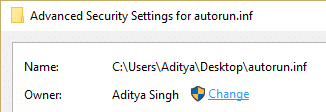
9. Tips Visi zem Ievadiet objekta nosaukumu, lai atlasītu lauku un pēc tam noklikšķiniet uz Pārbaudiet vārdus.
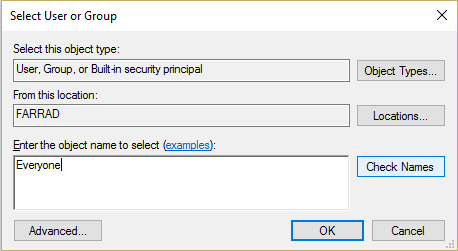
10. Noklikšķiniet uz Lietot un pēc tam — uz Labi.
11.Atkal dodieties uz Papildu drošības iestatījumi un pēc tam noklikšķiniet Pievienot.

12. Noklikšķiniet uz Izvēlieties direktoru un pēc tam ierakstiet Visi un noklikšķiniet uz Pārbaudīt vārdus.
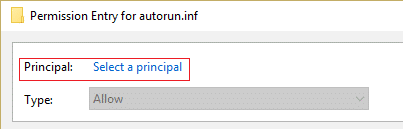
13. Noklikšķiniet uz Labi un zem pamata atļaujas atlasiet Pilna kontrole pēc tam noklikšķiniet uz Labi.

14. Tālāk noklikšķiniet uz Pieteikties kam seko OK.
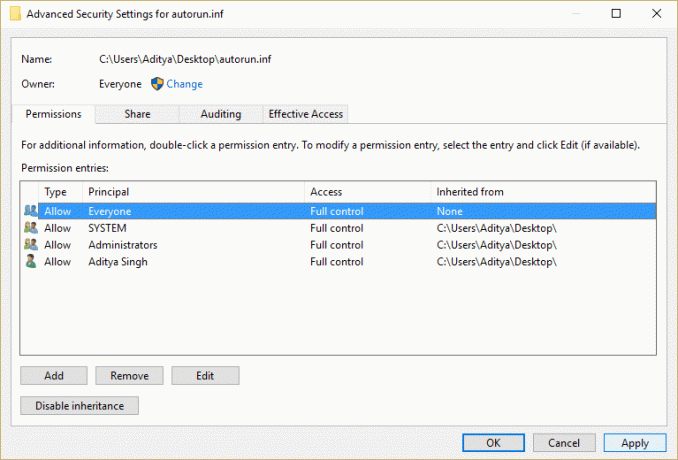
15. Tagad vēlreiz mēģiniet palaist iepriekš minēto komandu, kas sniedza piekļuves aizlieguma kļūdu.
4. metode: izdzēsiet Autorun.inf failu drošajā režīmā
1. Nospiediet Windows taustiņu + R, pēc tam ierakstiet msconfig un nospiediet taustiņu Enter, lai atvērtu sistēmas konfigurāciju.

2. Pārslēgties uz sāknēšanas cilne un atzīme Drošas sāknēšanas opcija.

3. Noklikšķiniet uz Lietot, pēc tam uz Labi.
4. Restartējiet datoru, un sistēma tiks sāknēta Drošais režīms automātiski.
5. Ja nepieciešams, pieņemiet atļauju, izpildot iepriekš minēto metodi.
6. Pēc tam atveriet cmd un ierakstiet šādu komandu:
CD G:
attrib -r -h -s autorun.inf
del autorun.inf
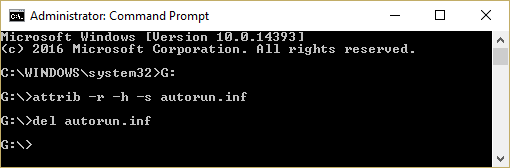
4. Pārstartējiet datoru kā parasti.
5. metode: palaidiet CCleaner un Malwarebytes
1. Lejupielādējiet un instalējiet CCleaner & Malwarebytes.
2.Palaidiet Malwarebytes un ļaujiet tai skenēt jūsu sistēmā kaitīgus failus.
3. Ja tiek atrasta ļaunprātīga programmatūra, tā automātiski tos noņems.
4.Tagad skrien CCleaner un sadaļā “Tīrītājs” zem cilnes Windows mēs iesakām pārbaudīt šādas tīrāmās atlases:

5. Kad esat pārliecinājies, ka ir pārbaudīti pareizie punkti, vienkārši noklikšķiniet Run Cleaner, un ļaujiet CCleaner darboties savu gaitu.
6. Lai turpinātu sistēmas tīrīšanu, atlasiet cilni Reģistrs un pārliecinieties, vai ir pārbaudīts:

7. Atlasiet Scan for Issue un ļaujiet CCleaner skenēt, pēc tam noklikšķiniet Novērsiet atlasītās problēmas.
8. Kad CCleaner jautāVai vēlaties dublēt izmaiņas reģistrā?” atlasiet Jā.
9. Kad dublēšana ir pabeigta, atlasiet Labot visas atlasītās problēmas.
10.Restartējiet datoru, lai saglabātu izmaiņas.
Ieteicams jums:
- Labot Nevar maksimizēt programmas no uzdevumjoslas
- Sistēmas atjaunošanas labošana netika veiksmīgi pabeigta
- File Explorer neizceļ atlasītos failus vai mapes
- 5 veidi, kā iespējot sīktēlu priekšskatījumu operētājsistēmā Windows 10
To jūs esat veiksmīgi iemācījušies Kā izdzēst failu Autorun.inf ja jums joprojām ir kādi jautājumi par šo rokasgrāmatu, uzdodiet tos komentāros



